vvd2104
Well-Known Member
Công nghệ Led Ambilight là gì?
Các bạn xem qua Video sẽ hiểu. Công nghệ Led Ambilight cua Philip là một hệ thống LED gắn sau TV của bạn có khả năng thay đổi màu sắc xung quanh phù hợp với hình ảnh đang trình chiếu. Chúng ta có thể tự làm cho mình một hệ thống như thế với chi phí rẻ hơn nhiều. Bài viết nhìn có vẻ dài nhưng khi làm thì nhanh lắm.
Chuẩn bị thiết bị:
- Media Player đang chạy OS Openelec (IntelNUC, HTPC, RaspberryPi...)
- 1 mạch ARDUINO NANO (hơn 100k)
- Adapter cho Led (5v 5a) (200k)
- 1 điện trở (470~500Ohm), (hàng điện tử nào cũng có, khéo miệng xin là cho ^^)
- 3m dây led loại WS2812b (mình mua trên aliexpress khoảng 400k-500k). Các bác có thể tìm hiểu mấy người ship hang taobao, aliexpress , gửi link cho họ ship về hộ cho.
Xác định các thông số LEDs sử dụng
- Mình tìm hiểu về công nghệ này không biết một chút nào về LED và lập trình LED gì cả, chỉ làm theo hướng dẫn trên các bài viết nước ngoài, sau khi hoàn thành thì biết thêm tí chia sẻ lại các bạn.
- Led được chọn là WS2812b là loại digital LED sử dụng nguồn 5v, analog sử dụng 12v nên khi đặt mua các bạn nhớ chọn chính xác nhé.
- Về chiều dài LED khi mua chính là chiều dài khung ngoài của TV của bạn, mua loại LED dán khi lắp đặt đơn giản, chỉ việc bóc ra và dán là xong.
- Mình sử dụng loại 30 Led/m là ổn mà rẻ, có cả loại 60 và 150 nhưng mình dùng loại 30led/m. Mua trên aliexpress hoặc ebay cho rẻ, ở VN hình như chưa có.
- Khi mua sẽ có thông số IP30: loại không có bảo vệ, IP65: có lớp silicon phủ ngoài LED (mình chọn loại này) và IP67 có lớp nhựa bọc ngoài. Chốt lại lựa chọn là: 3m led loại WS2812b 30led/m IP65.
- Về chọn adapter cho LED: các bạn cứ làm phép tính đơn giản: 30leds/m = 9W/m --> 3m=27W, dùng sạc 5v nên 27/5=5,4A. Nên chọn cái adapter 5v5A là OK, mua cùng Store mua LED ở aliexpress ship về cùng lúc cho nhanh. Link mình mua loại 5m30-IP65,
- ARDUINO NANO là mạch điều khiển led, kết nối với Openelec qua USB mua ở VN có nhiều.
Tiến hành lắp đặt:
- Các bạn dán LED như hình, loại LED dán mình sử dụng chỉ cần bóc lớp bọc keo ra rồi dán nên sẽ rất nhanh. Khi dán nhớ để ý chiều đi của dây nhé, sau này config software đỡ nhầm.
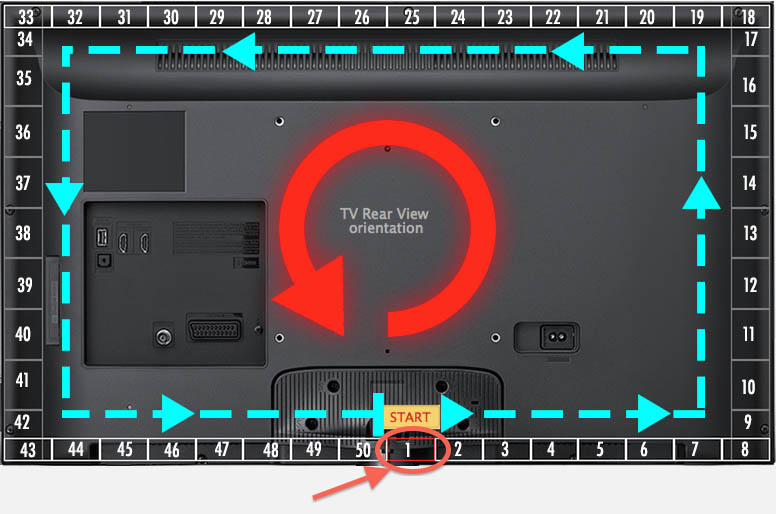

- Dây LED cách cạnh ngoài của TV 5cm. Ở các góc, minh bẻ vuông góc luôn, dây dẻo mà, còn bạn nào cần thận cắt ra rồi hàn vuông góc như hình.
- Sau khi dán xong các bạn đếm số LED mỗi cạnh và ghi chú ra nhé. Trên hình minh họa điểm bắt đầu dán ở giữa cạnh dưới nhưng mình dán luôn ở góc cho gọn, Ví dụ cạnh ngang là 50 LED, dọc là 25 LED, ghi nhớ mấy con số đó để lát config trong phần mềm.

- Nối LED vào ARDUINO NANO:
+ Loại LED mua về vị trí có thể khác trong hình nhưng các bạn cứ theo ký hiêu nối như hình
+ Trên Arduino Nano các PIN sẽ ký hiệu rõ ràng nên cũng dễ nối thôi
+ Điểm băt đầu của LED có 3 đầu như hình: GND, DATA,5V

+ đầu DATA của LED nối vào điện trở rồi nối tiếp vào PIN 5 của board Arduino nano nhé
+ đầu 5v của Adapter không nối vào Arduino nano chỉ nối vào LED
+ đầu GND của Adapter nối như hình
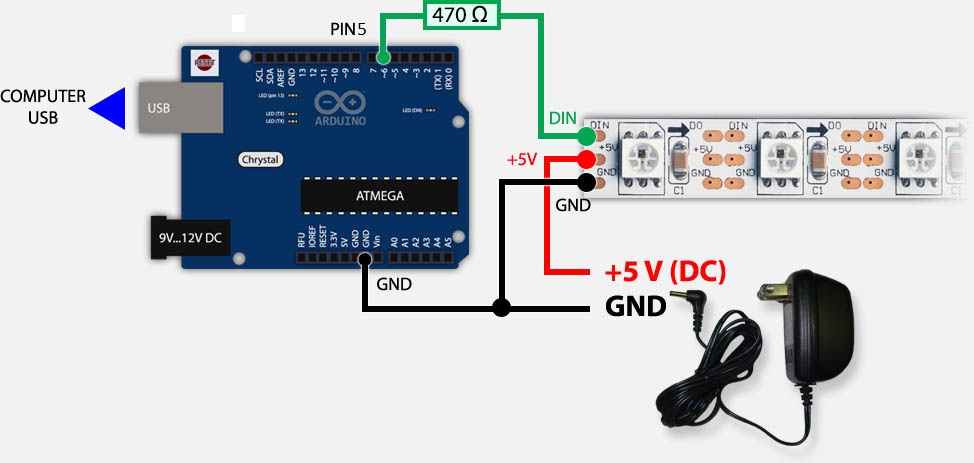
+ Arduino nano nối với Openelec BOX thông qua Mini USB cable
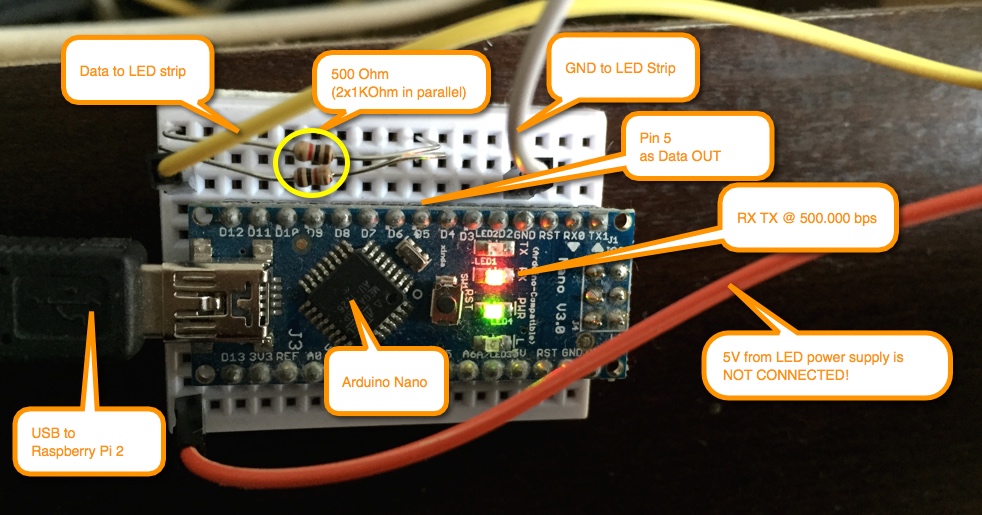
Cài đặt Hyperion trên Openelec/Libreelec
Sử dụng Putty login qua SSH vào Openelec (Username "root" password "openelec")
gõ lệnh:
Cài đặt trên RPI tham khảo thêm Installation on RPi with OpenELEC
Tạo file hyperion.config.json cho hệ thống của bạn
Tải HyperCon.jar Chạy HyperCon.jar điền các thông số LED của bạn vào các ô như hình:
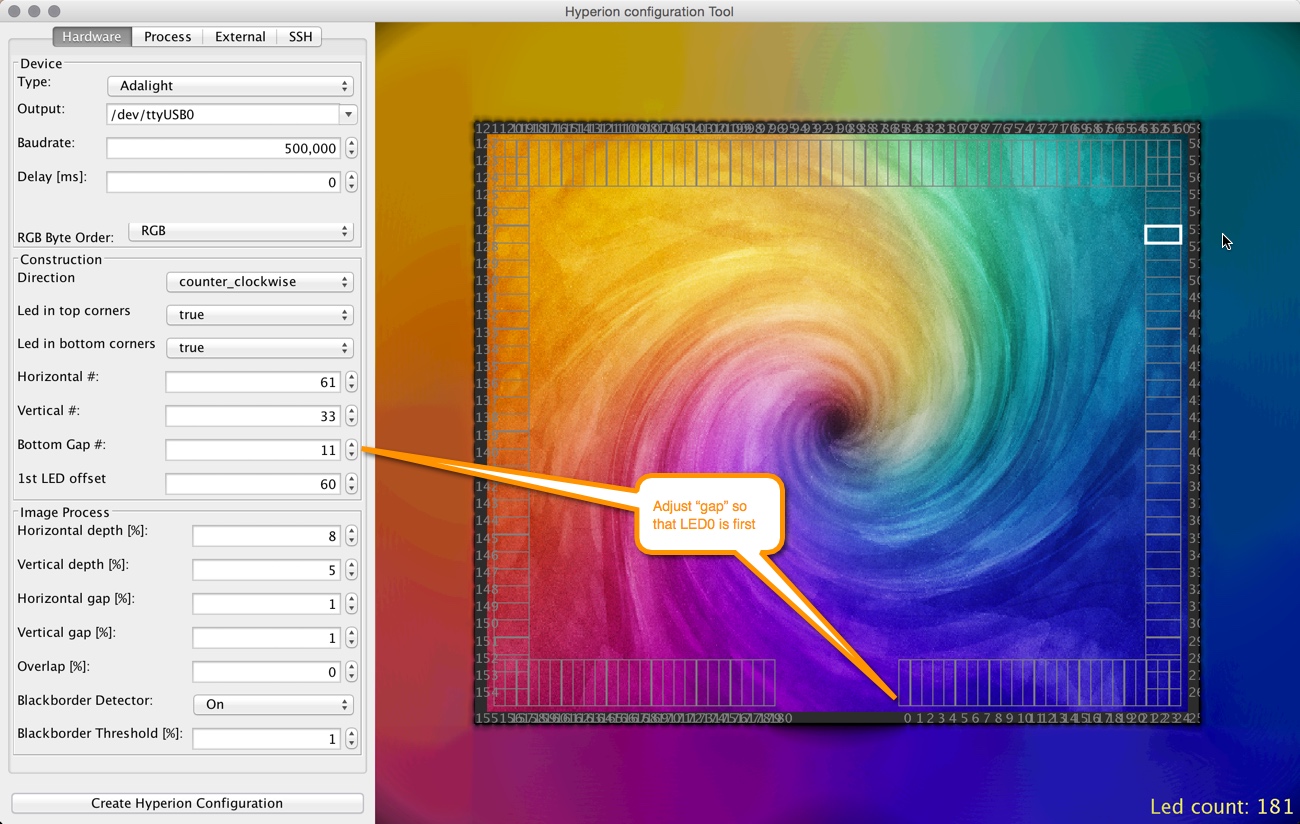
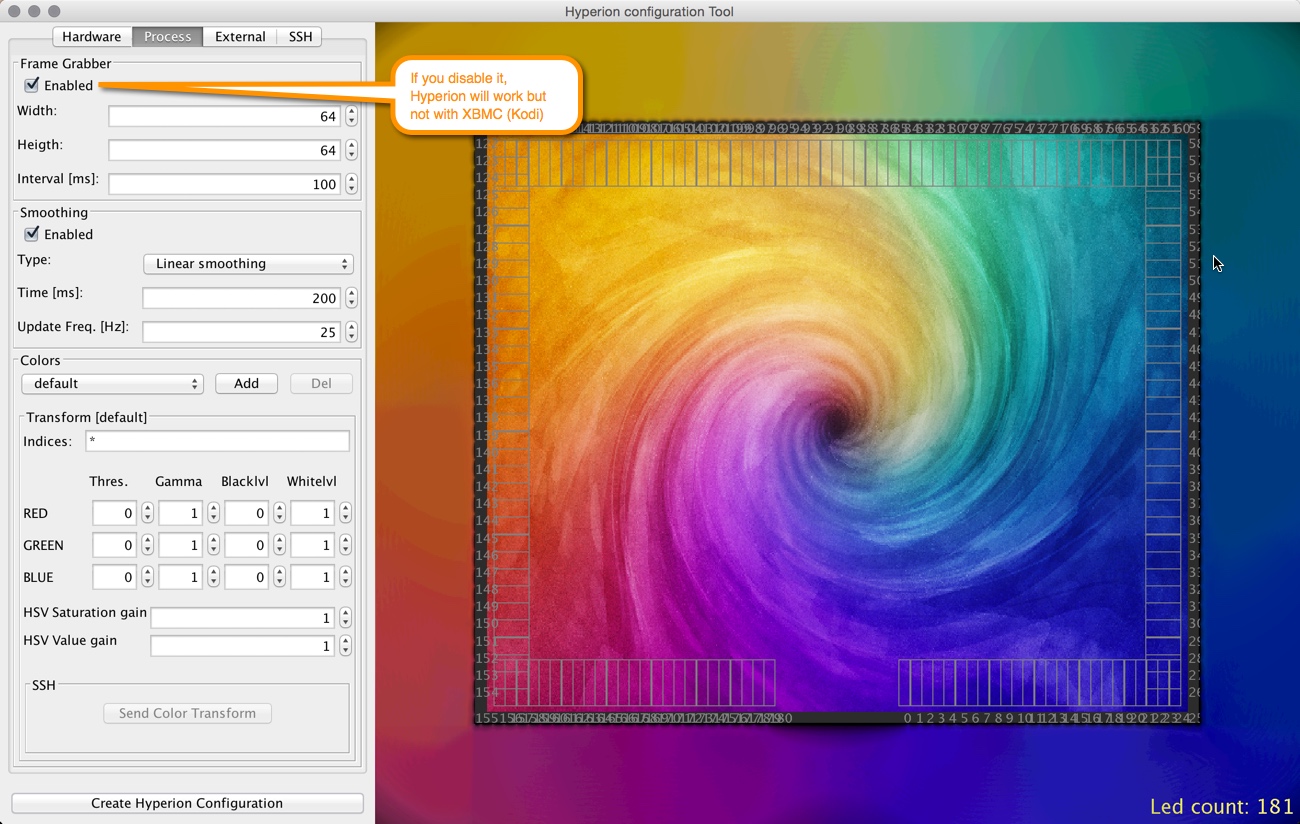
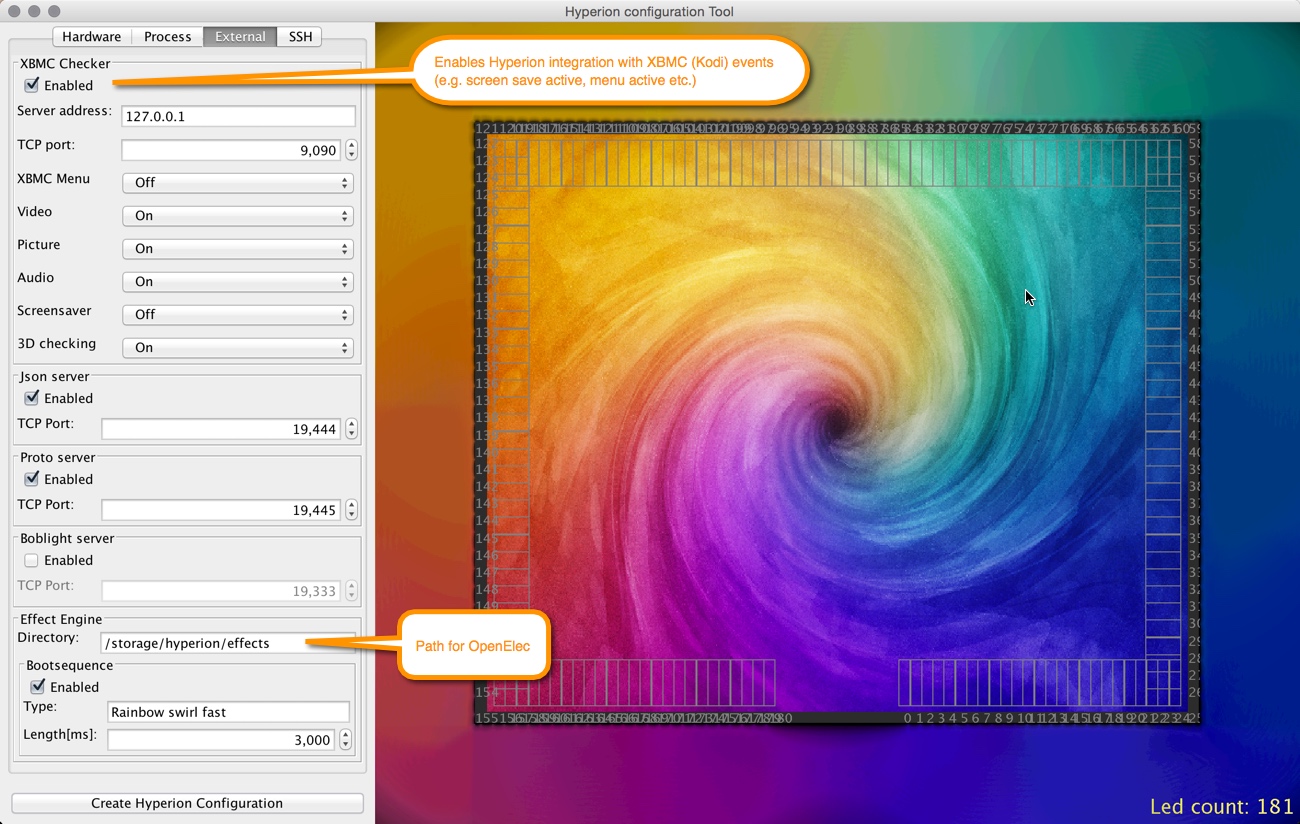 - Điền các thông số giống như hình, chỉ thay đổi cho mình phần LED construction (số đèn LED của các bạn)
- Điền các thông số giống như hình, chỉ thay đổi cho mình phần LED construction (số đèn LED của các bạn)
- Xong nhấn Create Hyperion Configration để tạo file hyperion.config.json và thay thế file /storage/.config/hyperion.config.json trên Openelec.
Nạp chương trình điều khiển LED lên mạch Arduino
Cắm Arduino vào Laptop của bạn qua cap MiniUSB, cài đặt đầy đủ driver và Arduino Software theo hướng dẫn nạp chương trình cho Arduino
- Khởi động lại Openelec và tận hưởng
Bổ xung: Hyperion Remote for iOS
Tải Hyperion Remote chỉnh màu nền của LED qua điện thoại, LED sẽ như đèn nền, đổi màu theo cách chỉnh của các bạn
Nguồn tham khảo:
https://hyperion-project.org/
Chuẩn bị thiết bị:
- Media Player đang chạy OS Openelec (IntelNUC, HTPC, RaspberryPi...)
- 1 mạch ARDUINO NANO (hơn 100k)
- Adapter cho Led (5v 5a) (200k)
- 1 điện trở (470~500Ohm), (hàng điện tử nào cũng có, khéo miệng xin là cho ^^)
- 3m dây led loại WS2812b (mình mua trên aliexpress khoảng 400k-500k). Các bác có thể tìm hiểu mấy người ship hang taobao, aliexpress , gửi link cho họ ship về hộ cho.
Xác định các thông số LEDs sử dụng
- Mình tìm hiểu về công nghệ này không biết một chút nào về LED và lập trình LED gì cả, chỉ làm theo hướng dẫn trên các bài viết nước ngoài, sau khi hoàn thành thì biết thêm tí chia sẻ lại các bạn.
- Led được chọn là WS2812b là loại digital LED sử dụng nguồn 5v, analog sử dụng 12v nên khi đặt mua các bạn nhớ chọn chính xác nhé.
- Về chiều dài LED khi mua chính là chiều dài khung ngoài của TV của bạn, mua loại LED dán khi lắp đặt đơn giản, chỉ việc bóc ra và dán là xong.
- Mình sử dụng loại 30 Led/m là ổn mà rẻ, có cả loại 60 và 150 nhưng mình dùng loại 30led/m. Mua trên aliexpress hoặc ebay cho rẻ, ở VN hình như chưa có.
- Khi mua sẽ có thông số IP30: loại không có bảo vệ, IP65: có lớp silicon phủ ngoài LED (mình chọn loại này) và IP67 có lớp nhựa bọc ngoài. Chốt lại lựa chọn là: 3m led loại WS2812b 30led/m IP65.
- Về chọn adapter cho LED: các bạn cứ làm phép tính đơn giản: 30leds/m = 9W/m --> 3m=27W, dùng sạc 5v nên 27/5=5,4A. Nên chọn cái adapter 5v5A là OK, mua cùng Store mua LED ở aliexpress ship về cùng lúc cho nhanh. Link mình mua loại 5m30-IP65,
- ARDUINO NANO là mạch điều khiển led, kết nối với Openelec qua USB mua ở VN có nhiều.
Tiến hành lắp đặt:
- Các bạn dán LED như hình, loại LED dán mình sử dụng chỉ cần bóc lớp bọc keo ra rồi dán nên sẽ rất nhanh. Khi dán nhớ để ý chiều đi của dây nhé, sau này config software đỡ nhầm.
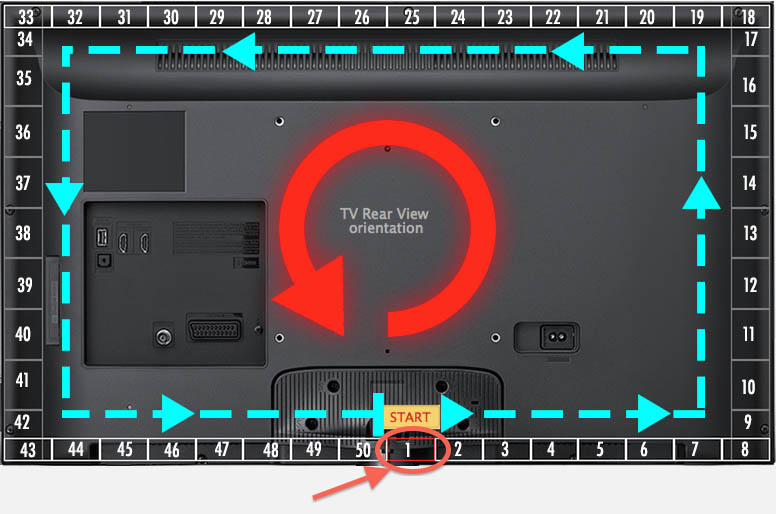

- Dây LED cách cạnh ngoài của TV 5cm. Ở các góc, minh bẻ vuông góc luôn, dây dẻo mà, còn bạn nào cần thận cắt ra rồi hàn vuông góc như hình.
- Sau khi dán xong các bạn đếm số LED mỗi cạnh và ghi chú ra nhé. Trên hình minh họa điểm bắt đầu dán ở giữa cạnh dưới nhưng mình dán luôn ở góc cho gọn, Ví dụ cạnh ngang là 50 LED, dọc là 25 LED, ghi nhớ mấy con số đó để lát config trong phần mềm.

- Nối LED vào ARDUINO NANO:
+ Loại LED mua về vị trí có thể khác trong hình nhưng các bạn cứ theo ký hiêu nối như hình
+ Trên Arduino Nano các PIN sẽ ký hiệu rõ ràng nên cũng dễ nối thôi
+ Điểm băt đầu của LED có 3 đầu như hình: GND, DATA,5V

+ đầu DATA của LED nối vào điện trở rồi nối tiếp vào PIN 5 của board Arduino nano nhé
+ đầu 5v của Adapter không nối vào Arduino nano chỉ nối vào LED
+ đầu GND của Adapter nối như hình
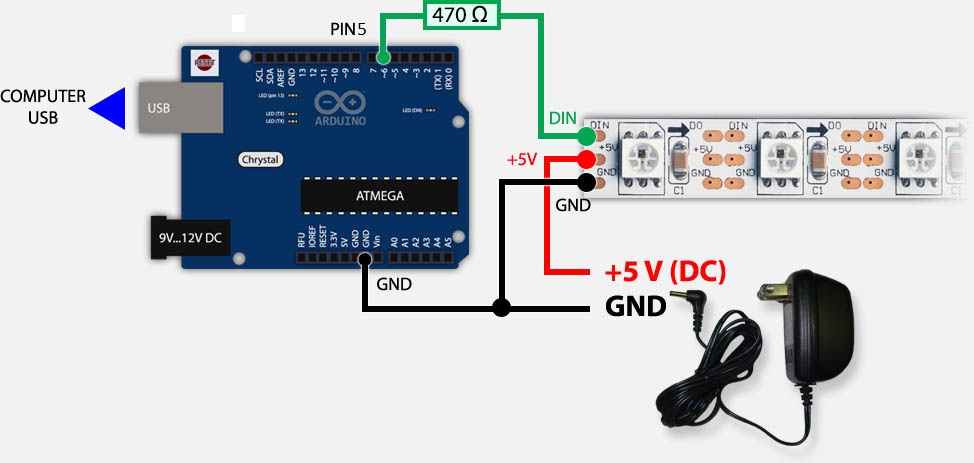
+ Arduino nano nối với Openelec BOX thông qua Mini USB cable
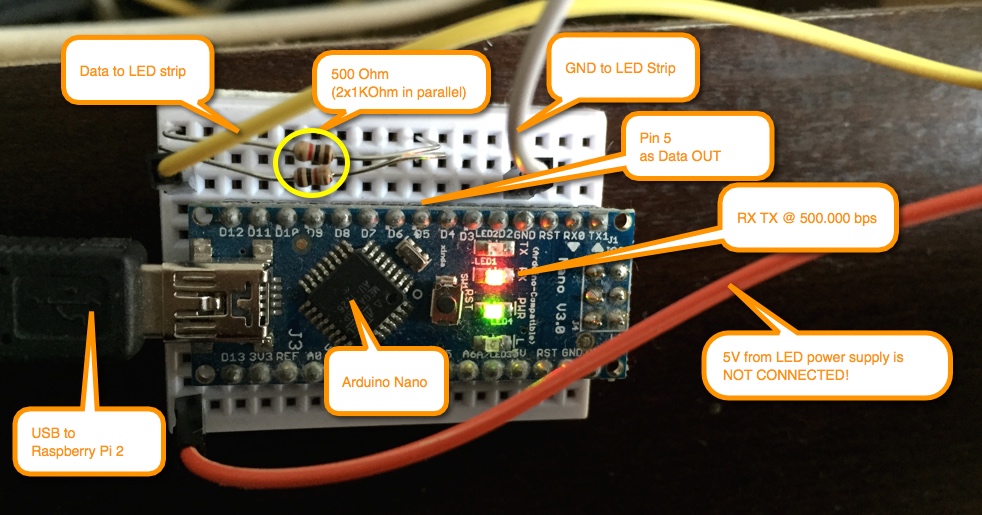
Cài đặt Hyperion trên Openelec/Libreelec
Sử dụng Putty login qua SSH vào Openelec (Username "root" password "openelec")
gõ lệnh:
Mã:
curl -L --output install_hyperion.sh --get [url]https://raw.githubusercontent.com/tvdzwan/hyperion/master/bin/install_hyperion.sh[/url]
sh ./install_hyperion.shTạo file hyperion.config.json cho hệ thống của bạn
Tải HyperCon.jar Chạy HyperCon.jar điền các thông số LED của bạn vào các ô như hình:
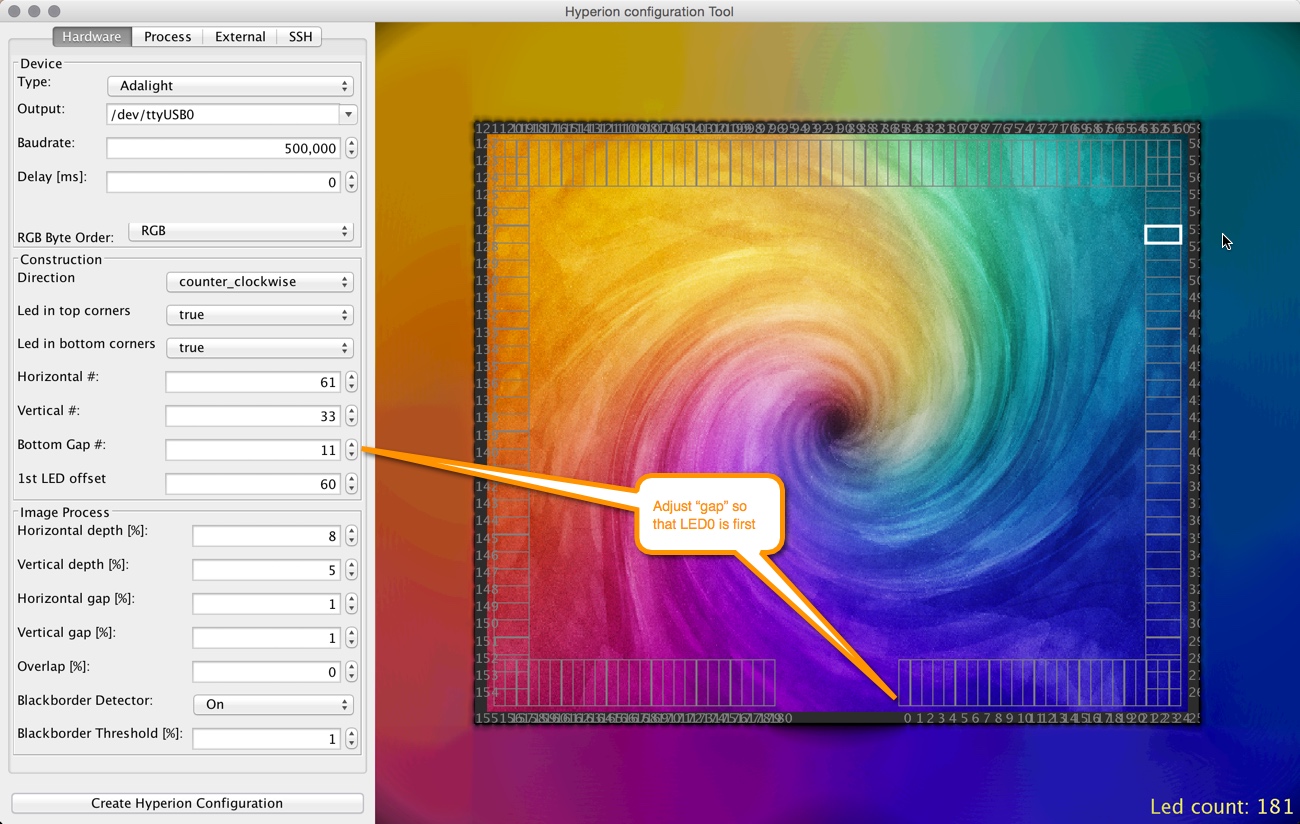
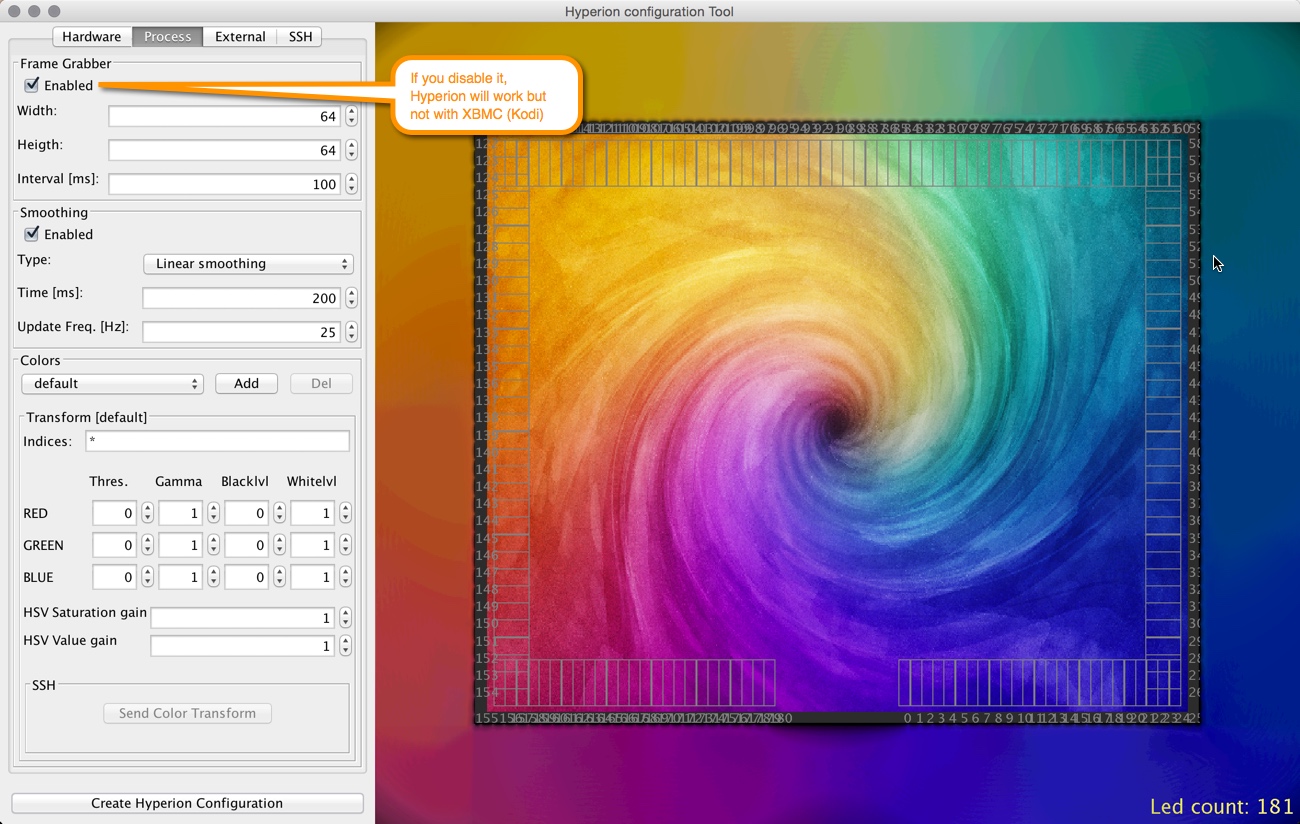
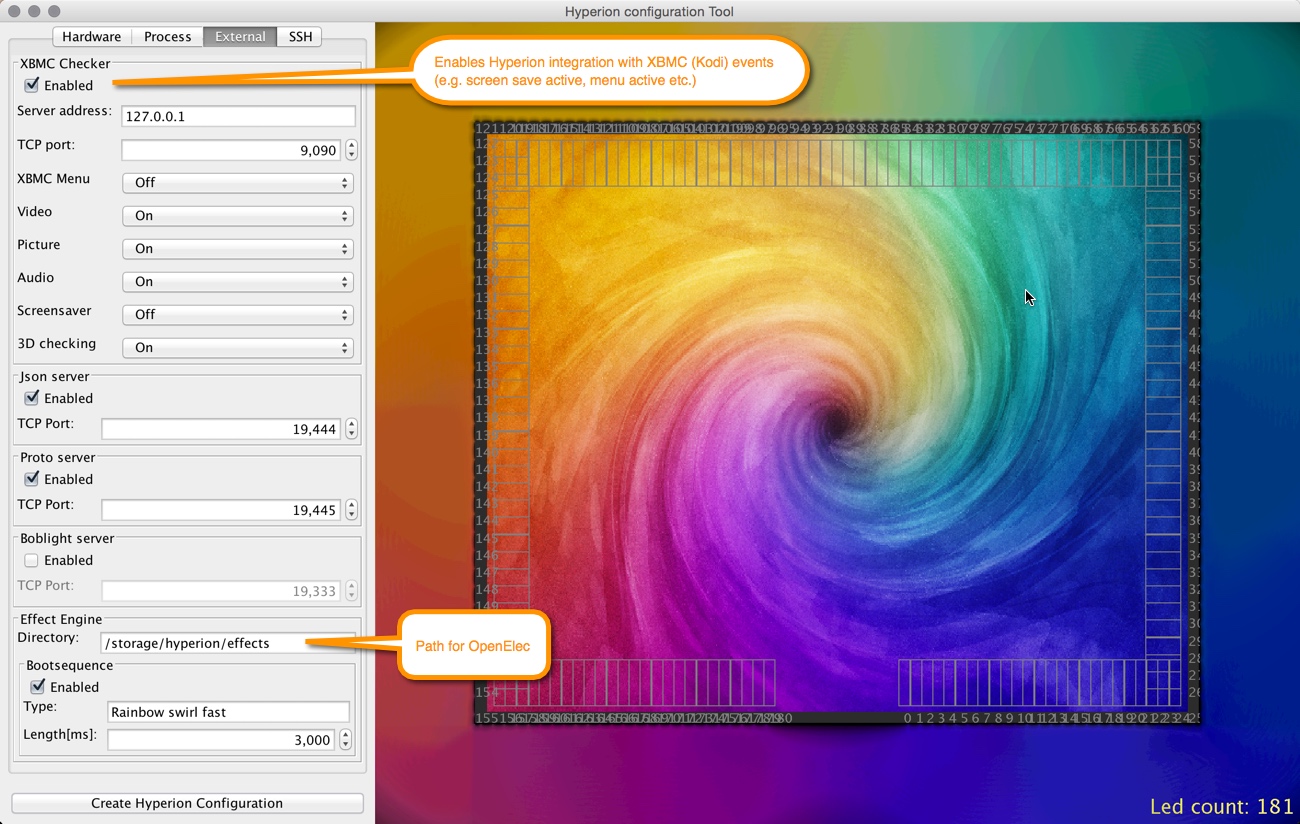
- Xong nhấn Create Hyperion Configration để tạo file hyperion.config.json và thay thế file /storage/.config/hyperion.config.json trên Openelec.
Nạp chương trình điều khiển LED lên mạch Arduino
Cắm Arduino vào Laptop của bạn qua cap MiniUSB, cài đặt đầy đủ driver và Arduino Software theo hướng dẫn nạp chương trình cho Arduino
- Tải Adafruit NeoPixel Library về giải nén zip ra folder và đổi tên folder thành Adafruit_NeoPixel, copy folder vào thư mục Libraries của thư mục cài đặt Arduino trong C:\Program Files\...
- Tải FastLED Library về giải nén zip ra folder và đổi tên folder thành FastLED, copy folder vào thư mục Libraries của thư mục cài đặt Arduino trong C:\Program Files\...
- Copy HyperionBoblight Script vào Arduino Software

- Thay đổi giá trị như hình.
- xong nhấn Complie để tải chương trình lên mạch Arduino,
- Xong cắm Arduino vào Openelec box.
- Tải FastLED Library về giải nén zip ra folder và đổi tên folder thành FastLED, copy folder vào thư mục Libraries của thư mục cài đặt Arduino trong C:\Program Files\...
- Copy HyperionBoblight Script vào Arduino Software

- Thay đổi giá trị như hình.
- xong nhấn Complie để tải chương trình lên mạch Arduino,
- Xong cắm Arduino vào Openelec box.
Bổ xung: Hyperion Remote for iOS
Tải Hyperion Remote chỉnh màu nền của LED qua điện thoại, LED sẽ như đèn nền, đổi màu theo cách chỉnh của các bạn
Nguồn tham khảo:
https://hyperion-project.org/
Chỉnh sửa lần cuối:


